طريقة انشاء أقسام لمدونتك و تعديل على قالب بلوجر الجاهز
ترغب في إنشاء صفحة تعرض
تلقائيًا جميع المشاركات في فئة أو تصنيف معين في Blogger. تريد إنشاء صفحات فئة
Blogger. ربما تكون قد حاولت بالفعل القيام بذلك عن طريق
إنشاء صفحة تحمل نفس اسم الفئة أو التسمية. وهذا لم ينجح. إنها مجرد صفحة فارغة.
هذا لأنه لا يمكنك "إنشاء" صفحات الفئات في Blogger. إنها عملية تلقائية يقوم بها النظام نيابة عنك. Pde يحتوي Blogger على ميزة مضمنة تتيح لك إضافة تسميات المدونة إلى مشاركاتك لتنظيمها في فئات محددة. ربما تكون استخدمته بشكل متقطع من وقت لآخر عند إنشاء منشور أو تجاهله لأنك وجدت أنه يمثل الكثير من المتاعب. من ناحية أخرى ، قد يكون لديك المئات من العلامات واستخدام العشرات لكل منشور. هذه كلها أخطاء فادحة للتدوين على Blogger.
للتدوين على Blogger
، يعد استخدام ملصقات المدونات بشكل استراتيجي خطوة مفيدة في تنمية
مدونتك. تتطلب ملصقات المدونة التخطيط والتبصر عند دمجها في مدونتك ، لكن الخطوة الإضافية
من الجهد تجعلها تستحق ذلك. إنه لأمر رائع أن يقوم النظام بإنشائها تلقائيًا.
لكن عليك معرفة كيفية استخدام هذه الصفحات التي تم إنشاؤها تلقائيًا وإضافتها إلى قائمة
أو رابط آخر مثل Promo Box.
إذا كنت في حيرة من أمرك
، فأنت لست وحدك!
إن تصنيف مشاركاتك في Blogger ليس بالأمر الصعب كما قد تعتقد. هذه ميزة غالبًا ما يتم تجاهلها ويمكن أن تساعد حقًا في تنظيم مشاركاتك للتصفح السهل. في Blogger ، تسمى الفئات "التصنيفات". عندما تنشئ منشورًا ، يكون لديك خيار إضافة تسميات للمساعدة في تصنيف المحتوى.
ستظهر التسميات المستخدمة
سابقًا أسفل مربع الملصق للوصول السريع أيضًا. تظهر العلامات في الجزء السفلي من مشاركاتك
وتكون مرتبطة بصفحة تسمية البحث في Blogger. كما هو موضح في الصورة أعلاه ، إذا نقرت على أحد هذه
الروابط المصنفة ، فسيتم توجيهك إلى صفحة في مدونتك تعرض جميع المنشورات المرفقة بهذا
التصنيف المحدد.
التصنيفات هي الأقسام في بلوجر
الشيء الذي يجب تذكره هو
أن التصنيفات هي الأقسام في المدون. لا ينبغي استخدامها كطريقة لتضمين الكلمات الرئيسية
في مشاركاتك لتصنيفات البحث. يتم الخلط بين العديد من المدونين حول هذا الأمر ويقومون
بوضع عشرات الكلمات الرئيسية في قسم الملصقات بدلاً من تصنيف منشوراتهم بشكل صحيح.
قد يكون للقيام بذلك تأثير سلبي على تصنيفات محرك البحث الخاص بك ، ويؤدي أيضًا إلى
مدونة مزدحمة وطريقة تصنيف مربكة. على سبيل المثال ، إذا نقر أحد القراء على إحدى كلماتك
الرئيسية في الجزء السفلي من المنشور على أمل قراءة المزيد من المنشورات المتعلقة بهذا
الموضوع ، فقد يتم تقديمها فقط مع تلك المشاركة الفردية أو المنشورات الأخرى التي لا
علاقة لها بتلك الكلمة المفتاحية. (يمكن قول الشيء نفسه عن قسم "العلامات"
في WordPress).
أداة تصنيفات Blogger هي أداة افتراضية للشريط الجانبي تعرض قائمة بالفئات في تنسيق قائمة ، إما أبجديًا أو سحابة كلمات. على الرغم من أن الأداة الذكية لا تتضمن خيارًا لتهيئة عرض الفئات في قائمة منسدلة ، إلا أنه يمكنك تحقيق هذا التأثير عن طريق تحرير HTML لتصميم مدونتك.
لماذا يعد استخدام الأقسام المدونة أمرًا مهمًا
1. تنظيم المحتوى الخاص بك
هذا هو السبب الرئيسي وراء رغبتك في استخدام ملصقات المدونة. يمكن أن تساعد تسميات المدونة في تنظيم محتوى مدونتك بحيث يكون لديك المزيد من الوقت لقضائه في أجزاء مهمة أخرى من مدونتك ، مثل التقاط الصور وكتابة محتوى مدونتك.
عندما يكون لديك المئات من المنشورات على مر السنين ، فإنه يوفر الوقت ويصبح من المتاعب أن تجعل تسميات المدونة تجمع بسهولة تلقائيًا كل من مشاركاتك إلى فئة عامة يمكن العثور عليها عند البحث في مدونتك أو صفحة تسمية المدونة المحددة. ليست هناك حاجة لأن تقوم بتصنيف منشوراتك يدويًا عندما يتمكن Blogger من القيام بكل العمل الشاق نيابة عنك.
2. مدونة ما بعد التخطيط
استخدم تسميات المدونة الخاصة بك لمساعدتك في التخطيط والتأثير على مشاركاتك المستقبلية. تساعدك تصنيفات Blogger على مشاهدة المشاركات التي نشرتها حول موضوع معين بسهولة. يمكنك فحص منشورات مدونتك بسرعة حول موضوعات معينة والتخطيط وفقًا لذلك لكتابة منشورات جديدة تملأ الأجزاء التي ربما فاتتك أو ترغب في استكشاف المزيد في المستقبل.
على سبيل المثال ، قد ترغب في التركيز أكثر على منشورات البستنة للعام المقبل حيث انتقلت ولديك مساحة أكبر في الحديقة لتخصصها لهواية البستنة. يمكنك تصفح منشوراتك التي تحمل ملصق البستنة والبحث بسهولة في الموضوعات التي قد ترغب في تغطيتها أو التوسع فيها.
بالنسبة إلى منشور نهاية العام ، استخدم تسميات مدونتك لفحص منشوراتك لتجميع قائمة بأهم منشوراتك في موضوع معين بسرعة حتى يتمكن القراء من إعادة زيارة منشور قديم ويمكن للقراء الجدد رؤية منشور قد يكون لديهم افتقد.
3. بيانات المدونة
يمكن أن تساعدك تسميات المدونة في تجميع المعلومات حول منشورات المدونة الخاصة بك بسرعة. يمكنك معرفة مقدار المحتوى الذي كتبته حول موضوع معين وإظهار اهتماماتك بمدونتك.
إذا كنت تفكر في تجديد مدونتك ، فقم بإلقاء نظرة خاطفة على منشورات المدونة الخاصة بك باستخدام تصنيفات المدونة الخاصة بك لمعرفة ما إذا كانت اهتماماتك بمدونتك قد تغيرت بما يكفي لضمان تجديد مدونتك بالكامل. إذا كانت منشورات مدونتك تميل باستمرار نحو موضوعاتك الجديدة التي تهمك خلال العام الماضي ، فقد يكون تجديد المدونة خطوة حكيمة لتعكس اهتماماتك المتغيرة.
يعد الوصول السريع إلى منشورات المدونة الخاصة بك باستخدام ملصقات المدونة مفيدًا بشكل خاص عندما يتم الاتصال بك من قبل علامة تجارية ترغب في العمل معك في منشور برعاية. إذا كانوا يريدون رؤية منشورات أخرى عملت عليها ذات صلة بموضوع ما ، فاستخدم تسميات مدونتك للعثور على منشوراتك وتجميع البيانات حول هذا الموضوع. إذا كنت قد عملت مع رعاة في الماضي ، فقم بإنشاء تصنيف "منشور برعاية" واستخدمه لتتبع مشاركاتك الدعائية في المستقبل.
4. تجربة القراءة المحسنة
يمكن أن تعزز ملصقات المدونة من تجربة القراءة لقرائك
حيث يمكنهم بسهولة فرز المحتوى الخاص بك والعثور على المزيد من المنشورات حول موضوع
معين من خلال النقر فوق ارتباط التسمية. بينما يجب أن تكون الفئات الرئيسية لمدونتك
في قائمة التنقل الخاصة بك ، فإن التسميات الخاصة بك في كل منشور هي طريقة أخرى يمكنك
من خلالها مساعدة القراء على التنقل في مدونتك حيث تضيف تسميات المدونة مستوى إضافيًا
من التصنيف لمواضيع أكثر تحديدًا.
أهم النصائح لاستخدام أقسام المدونة بشكل استراتيجي
1. ركز على تسميات مدونتك
نظّم قائمة بأهم تسميات مدونتك واستخدمها بشكل استراتيجي
لمنشورات مدونتك. من المفيد لمدونتك أن تحتوي على عدد قليل من تسميات المدونة التي
يتم استخدامها بشكل متكرر بدلاً من الحصول على تسمية مدونة جديدة لكل منشور جديد.
إذا وجدت أن لديك أكثر من مائة من تصنيفات المدونات
ولم يتم استخدام كل تسمية سوى بضع مرات ، فخذ لحظة لتنظيم تسميات المدونة الخاصة بك.
احذف أي تسميات مكررة.
نظرًا لأن Blogger حساس لحالة الأحرف لتسميات المدونات
، فقد تجد أن لديك أكثر من تسمية مدونة واحدة بنفس الكلمات ولكن مع حالات مختلفة. احذف
أي تسمية مدونة مستخدمة أقل من بضع مرات ويمكن استخدام تسمية مدونة أخرى أكثر عمومية
في مكانها. احذف أي تسميات مدونة غير مهمة مثل "غير مصنف" أو "مدونة"
لأنها ليست ضرورية لتصنيف مشاركاتك.
2. استخدمها باعتدال
خطط لاستخدام ثلاث ملصقات مدونة كحد أقصى لكل منشور مدونة. الأقل هو الأكثر هنا. سيؤدي استخدام عشرات التسميات لكل منشور في المدونة إلى إرباك القراء وإرباكهم وجعل منشور المدونة الخاص بك يبدو غير منظم. قد ترى محركات البحث هذا أيضًا على أنه بريد عشوائي. إن استخدام المزيد من تصنيفات المدونات لن يفيد مدونتك بأي شكل من الأشكال وقد يؤذي مدونتك بالفعل.
لكل تصنيف مدونة ، استخدم ثلاث كلمات كحد أقصى لكل تصنيف. يجب تجنب العبارات المكونة من عدة كلمات. فكر في تسميات المدونة ككلمات رئيسية أو تسميات مجلد. لن يكون لديك "أفكار نشاطي الصيفي للأطفال" في علامة تبويب المجلد عندما يكون لديك "أنشطة صيفية للأطفال" أقصر وأكثر إيجازًا بدلاً من ذلك.
3. استخدم على الأقل تسمية واحدة
تأكد من أن كل منشور مدونة يحتوي على تصنيف واحد على الأقل. لا تترك مشاركة مدونة ، مهما كانت قصيرة أو غير مهمة ، بدون تصنيف مدونة. إذا كنت ستقوم بإعلان سريع ، فقم بإنشاء ملصق إعلان واحفظه للإعلانات المستقبلية أو قم بدمج إعلانك في منشور المدونة التالي الأطول. يساعد هذا على ظهور مدونتك بشكل أكثر تجانسًا حيث أن لكل منشور ملصق ولا تضيع أي مشاركة مدونة في أرشيفات مدونتك.
4. تجنب أن تكون شديد التحديد
لا تكن محددًا جدًا في تصنيفات مدونتك. فكر في تسميات المدونة كمجلدات عامة حيث يمكنك تنظيم المحتوى الخاص بك. لن تنشئ مجلدًا بعنوان "أفكار حفلة صيف 2018" وتتوقع استخدامه أكثر من صيف لمدونتك. المصطلح الأكثر عمومية مثل "أفكار الحفلات الصيفية" سيفيد مدونتك حيث يمكنك إعادة النظر في هذا الموضوع كل عام واستخدام تسمية المدونة هذه لتنمية مجموعة من منشورات المدونة التي تركز على أفكار الحفلات الصيفية.
إذا كنت تخطط لاستخدام تصنيف مدونة مرة واحدة فقط
، فليس من الضروري أن يكون تصنيف مدونة ويجب ألا يتم إنشاؤه. عندما تقوم بإنشاء تسمية
مدونة ، خطط للحصول على المزيد من المشاركات معها للتأكد من أنك تستخدم تصنيف المدونة
هذا بشكل فعال.
الخطوة 1: أضف تسميات إلى مشاركاتك
من أجل الحصول على صفحات فئة Blogger ، يجب أن يكون لديك فئات مخصصة لمشاركاتك.
يستخدم نظام Blogger نظامًا بسيطًا للغاية وغير هرمي للسماح لك بتجميع المشاركات حسب الموضوع المتشابه. يسمون هذا النظام بنظام "التسميات".
غير هرمي يعني عدم وجود فئات فرعية ، مجرد مستوى واحد من الفئات. انه نوعا ما مقيد للابداع ، لكنه يبقي الأمور بسيطة.
كيفية إضافة تسمية إلى منشورك:
1. انتقل إلى لوحة تحكم Blogger.
2. انقر على رابط "المنشورات" على الجانب الأيسر.
3. انقر فوق عنوان المشاركة لتحريرها.
4. في محرر المشاركات ، على الجانب الأيمن ، توجد إعدادات المشاركة.
5. انقر فوق إعدادات التسميات
6. في الحقل ، اكتب الفئة الجديدة الخاصة بك. افصل بين الفئات المتعددة بفاصلات.
7. يمكنك أيضًا إضافة تسميات و أقسام بسرعة بالنقر فوق الأقسام الموجودة مسبقا و المدرجة أسفل الحقل.
* تلميح: التسميات حساسة للمسافات والأحرف الكبيرة. الميزات المميزة والمميزة ليست هي نفسها في عيون Blogger. لذلك حافظ على طريقة كتابة واحدة للقسم حتى يدرج بلوجر تدويناتك تحت نفس القسم
8. عند الانتهاء من إضافة الملصقات ، انقر فوق الزر البرتقالي "تحديث" أعلى محرر المشاركات و مرك عليك لقد قمت بانشاء قسم جديد داخل موقعك كررالعملية مع كل المقالات التي كتبتها و أدرجها داخل كل الأقسام التي تريد أن تنشيء
الخطوة 2: ابحث عن عنوان URL لصفحة الفئة / التسمية (المعروف أيضًا باسم ارتباط الويب)
هناك طريقتان للعثور على رابط الفئة أو صفحة التسمية الخاصة بك:
الطريقة الأولى: أداة التسمية
إذا كان لديك بالفعل أداة تسمية مثبتة على مدونتك في الشريط الجانبي ، فانتقل إلى الخطوة رقم 6.
ملاحظة: قد تبدو صفحة التخطيط الخاصة بك مختلفة بعض الشيء اعتمادًا على النموذج الذي تستخدمه. لكن المبادئ هي نفسها.
1. في لوحة تحكم Blogger ، انقر فوق الارتباط Layout في العمود الأيمن.
2. ابحث عن منطقة الشريط الجانبي الخاصة بك وانقر فوق ارتباط إضافة أداة.
3. ستظهر نافذة إضافة أداة. ابحث عن أداة التصنيفات في القائمة.
4. انقر فوق رمز 2 الأزرق زائد بجوار اسم الأداة الذكية لإضافتها إلى مدونتك.
5. سيتم فتح النافذة المنبثقة تكوين التسميات. عيّن خياراتك (ليست مهمة حقًا) وانقر على زر حفظ البرتقالي.
6. الآن ، انتقل إلى العرض الأمامي لمدونتك. ابحث عن أداة التصنيفات في الشريط الجانبي.
7. انقر فوق التسمية التي تريد "إنشاء" صفحة لها. سيتم نقلك إلى صفحة الفئة التلقائية
8. ابحث عن رابط الصفحة في حقل عنوان URL أعلى متصفح الويب. انسخ هذا الرابط والصقه في رابط قائمة مخصص في قائمة Blogger أو استخدمه مع روابط أخرى مثل Promo Boxes وما إلى ذلك.
الطريقة الثانية: ملصقات النشر
إذا كان تخطيط مدونتك يعرض الفئات / الملصقات في تخطيط المنشور ، فهذه طريقة سريعة وسهلة للعثور على رابط ويب صفحة الفئة الخاصة بك.
1. في العرض الأمامي لمدونتك ، ابحث عن منشور يحمل التصنيف الذي تريد استخدامه.
2. انقر فوق ارتباط التسمية. سيتم نقلك إلى صفحة الفئة التلقائية.
3. ابحث عن رابط الصفحة في حقل URL أعلى متصفح الويب. انسخ هذا الرابط والصقه في رابط قائمة مخصص في قائمة Blogger أو استخدمه مع روابط أخرى مثل Promo Boxes وما إلى ذلك.
كيفية استخدام رابط صفحة التصنيف / التصنيف
تستخدم قوالب وموضوعات Blogger بشكل عام نوعًا من نوعين من الأدوات لقوائمها: Pages Gadget أو Link List Gadget.
إضافة رابط فئة / تسمية إلى قائمة الصفحات
1. في لوحة تحكم Blogger ، انتقل إلى صفحة التخطيط.
2. ابحث عن أداة الصفحات الخاصة بك.
3. انقر فوق الارتباط تحرير.
4. سيتم فتح نافذة تكوين قائمة الصفحات.
5. انقر فوق الارتباط إضافة ارتباط خارجي.
6. سيتم فتح النافذة المنبثقة الصفحة الجديدة> عنوان الويب.
7. في حقل عنوان الصفحة ، أدخل اسم الارتباط الذي سيظهر في القائمة.
8. في حقل عنوان الويب (URL) ، الصق رابط صفحة الفئة / التسمية.
9. انقر فوق الزر "حفظ الارتباط".
10. مرة أخرى في نافذة تكوين قائمة الصفحات ، انقر فوق الزر البرتقالي حفظ لحفظ الارتباط الجديد.
إضافة ارتباط فئة / تسمية إلى قائمة قائمة الارتباط
1. في لوحة تحكم Blogger ، انتقل إلى صفحة التخطيط.
2. ابحث عن الأداة الذكية لقائمة الارتباطات الخاصة بك.
3. انقر فوق الارتباط تحرير.
4. سيتم فتح نافذة تكوين قائمة الارتباط المنبثقة.
5. في الحقل New Site Name (اسم الموقع الجديد) ، أدخل اسم الارتباط الذي سيظهر في القائمة.
6. في حقل عنوان URL للموقع الجديد ، الصق رابط صفحة التصنيف / التصنيف.
7. انقر فوق الزر "إضافة ارتباط" لإضافة الارتباط الخاص بك.
8. انقر فوق الزر "حفظ" لحفظ الارتباط الجديد الخاص بك.
الخاتمة :
قد يكون إنشاء صفحات فئة Blogger أمرًا محيرًا إذا لم تكن متأكدًا من كيفية القيام بذلك. يقوم Blogger بإنشاء الصفحات تلقائيًا نيابة عنك. تحتاج فقط إلى العثور على رابط الصفحة واستخدامه في القوائم الخاصة بك أو للروابط الأخرى.
آمل أن يكون هذا المقال التعليمي مفيدًا.
لمزيد من المعلومات حول الطريقة الصحيحة لعمل فئات المدونات والقوائم ، يمكنك استعمال التعليقات لطرح انشغالاتك و ستكون مندهش من سرعة اجابتي







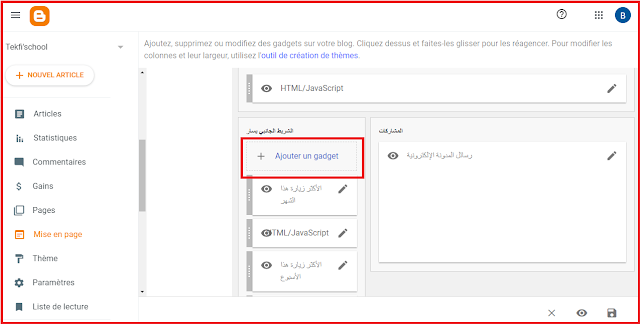





.gif)




إرسال تعليق
1 تعليقات
مشكوووور
ردحذفاكتب تعليقك هنا ...